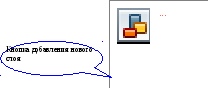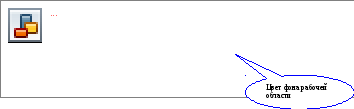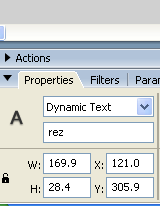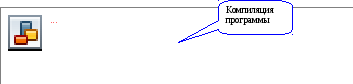Как сделать тест на флеше
Создание тренировочного теста в среде Macromedia Flash 8
Пошаговая инструкция создания самого простого теста в среде Macromedia Flash 8.
К тексту прилагаю «исходник» самой программы, смотрите, задавайте вопросы, постараюсь ответить.
Просмотр содержимого документа
«Создание тренировочного теста в среде Macromedia Flash 8»
Создание тренировочного теста в среде Macromedia Flash 8
О
ткрываем программу и создаем три слоя «Вопросы», «Кнопки», «Ответы»:
Цвет фона рабочей области меняем в закладке « Properties »
В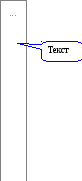
З
Каждую фигуру преобразуем в кнопку. Выделяем правой кнопкой мыши, выбираем в диалоговом окне: Convert to Symbol — Button .
Для каждой кнопки с вариантом ответа задаем имя: bt 1, bt 2, bt 3, bt 4.
На слое «Ответы» поверх каждого прямоугольника записываем текст ответа.
Выделяем первый слой и в панели Actions – Frame пишем код: stop ();
Выделяем кнопку с правильным ответом и записываем для нее код:
o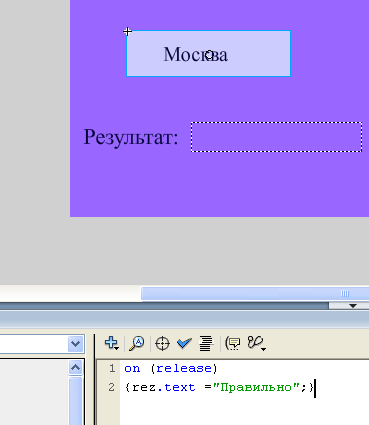
Для трех других кнопок с ответами пишем код:
Для кнопки перехода на следующий кадр записываем код:
on (press)
С
оздание нескольких кадров
На временной шкале щелкаем по пустой клеточке справа от слоя «Вопросы», в открывшемся окне выбираем команду: Insert Keyframe . После чего все содержимое первого слоя первого кадра автоматически добавляется на второй. Проделываем эту операцию для каждого слоя. Обратите внимание, что при копировании сохраняется код, написанный для каждой кнопки. Менять уже ничего не нужно. На втором кадре добавим кнопку перехода на предыдущий кадр. Скопировать уже имеющуюся нельзя, так как вместе с ней скопируется и код кнопки. Можно нарисовать новую или щелкнуть дважды по той, которая есть и для нее откроется режим корректировки (она будет выделена точечками). Вот здесь мы можем скопировать, но это будет просто изображение, которое после вставки нужно будет преобразовать в кнопку, как указывалось выше.
Далее, мы изменяем вопрос и ответы в соответствующих полях. Для того чтобы кнопка ответа не была все время одной и той же, просто поменяйте ее местами с какой то из оставшихся, не меняя при этом программного кода. Таким образом ученик будет нажимать все время одну и ту же кнопку (не зная об этом), а для нас это упрощение написания программы.
Количество кадров ограничивается только вашей фантазией.
Просмотр результата кнопки: Ctr + Enter .
Для того чтобы ваша программа работала на любом компьютере ее нужно опубликовать в формате exe .
Для этого в командной строке выбираем: Fail — Publish Settings . В появившемся диалоговом окне ставим галочку напротив:
К тексту прилагаю «исходник» самой программы, смотрите, задавайте вопросы, постараюсь ответить.
Урок по созданию теста с помощью программы FLASH
Применение анимации FLASH для создания тестов по любым
План урока: Тест «Интеллектуальный марафон»
Тема: Создание теста в среде FLASH .
Продолжительность занятия: 2 часа
Количество учеников: 8
Педагог Тарасова Елена Владимировна, ГБОУ ДТДМ «ХОРОШЕВО», 123060, Москва, 3-й Волоколамский проезд, 12-1-19
Цели и задачи. Наша цель сегодня – научить ребят создавать тесты по любому школьному предмету.
Образовательная цель: Понимать правила создания фильма.
Воспитательная цель: Воспитание познавательной активности, создание в коллективе духа взаимопомощи и соревновательности.
Развивающая цель: развитие мышления: умение анализировать, выделять главное.
Тип урока комбинированный. Занятия проводятся с группой учеников – групповая форма обучения.
Основные термины и понятия: Тест, фильм, создание кода кадру и кнопке в Action Script , очистка кода, библиотечные образцы, результат.
Оборудование: ПК, проектор.
Структура и ход урока
Дать определение теста.
Просмотр готовых тестовых работ на проекторе.
Подача нового материала.
Создание проекта «ТЕСТ: Интеллектуальный марафон»..
Краткое содержание занятия
1. При работе над сложными роликами иногда удобно разделить их на несколько логических частей. В нашем случае это будут: НАЧАЛО, ВОПРОС и РЕЗУЛЬТАТ.
2. В НАЧАЛЕ мы должны назвать наш ролик и создать кнопку «начало», как библиотечный образец.
3.Затем готовим ВОПРОС: подобрать вопрос по теме и для реакции на правильность выбрать кнопку и привязать к ней код: если положительный ответ – зелёный огонёк, нет – красный.
4. таких вопросов должно быть 11. Копируем кадр ВОПРОС, заменяя сам вопрос и номер правильного ответа.
5. На последнем результирующем кадре видно, сколько горит зелёных и красных огоньков – это и есть результат тестирования.
6. Приступаем на практике к выполнению задания.
Ученик должен знать, что при создании фильма сначала разрабатывается сценарий, затем фильм разбивается на части, создаются библиотечные образцы и оговариваются все методы и способы создания анимации.
Н
В
В
Р
Инклюзия в современном обществе и ее роль в социализации
идёт регистрация Успейте записаться до 2 февраля!
Номер материала: ДA-016018
Не нашли то что искали?
Вам будут интересны эти курсы:
Оставьте свой комментарий
✅ На балансе занятий — 1
Ответственность за разрешение любых спорных моментов, касающихся самих материалов и их содержания, берут на себя пользователи, разместившие материал на сайте. Однако администрация сайта готова оказать всяческую поддержку в решении любых вопросов, связанных с работой и содержанием сайта. Если Вы заметили, что на данном сайте незаконно используются материалы, сообщите об этом администрации сайта через форму обратной связи.
Все материалы, размещенные на сайте, созданы авторами сайта либо размещены пользователями сайта и представлены на сайте исключительно для ознакомления. Авторские права на материалы принадлежат их законным авторам. Частичное или полное копирование материалов сайта без письменного разрешения администрации сайта запрещено! Мнение администрации может не совпадать с точкой зрения авторов.
РАЗРАБОТКА ТЕСТОВ В СРЕДЕ ADOBE FLASH (НА ПРИМЕРЕ ДИСЦИПЛИНЫ «КОМПЬЮТЕРНЫЕ СЕТИ»)
Неотъемлемым компонентом образовательного процесса является контроль, с помощью которого определяется достижение поставленных преподавателем целей. Эффективным средством контроля знаний является компьютерный метод проверки на основе тестовой технологии, который позволяет расширить возможности использования информационных технологий в образовании, а также оптимизировать проверку усвоения знаний обучаемых.
Пакет Adobe Flash представляет собой программный продукт, который сочетает в себе широкий спектр инструментов и свойств, позволяющих гармонично сочетать текст, графику, аудио- и видеоинформацию. Наличие встроенного языка программирования позволяет использовать среду Flash для создания интерактивных программ. Кроме этого, программы, созданные с помощью данного программного продукта, можно размещать на web-страницах. Однако он редко используется для проверки знаний обучаемых. Именно это и определяет актуальность разработки компьютерных тестов в среде Adobe Flash с использованием языка программирования ActionScript.
В данной работе мы будем придерживаться позиции Л.И. Пасховер, которая под педагогическим тестом понимает «систему заданий специфической формы, позволяющую объективно и функционально, независимо от преподавателя, измерить уровень образовательных достижений обучаемых, совокупность их представлений, знаний, умений и навыков в той или иной области содержания» [3, с. 177].
Разработанные автором работы инструкции по созданию тестов в среде Adobe Flash с использованием языка программирования ActionScript 3.0 могут быть использованы для создания компьютерных тестов по любым дисциплинам.
Рассматриваемые ниже компьютерные тесты можно скачать по ссылке: http://files.mail.ru/F72B5935C2F6418B9628041583625657. Данные тесты могут применяться в рамках контроля усвоения знаний студентов по дисциплине «Компьютерные сети».
На основе теоретических исследований были созданы тесты по дисциплине «Компьютерные сети», ориентированные на студентов физико-математического факультета направления «010200.62 – Математика. Прикладная математика», степень (квалификация) – бакалавр математики:
тест по теме «Компьютерные сети»;
тест по теме «Язык HTML».
Основанием для разработки является целевой заказ к.п.н., доцента кафедры информатики, теории и методики обучения информатике ТГСПА им. Д.И. Менделеева О.С. Зайцевой на разработку электронных тестов по дисциплине «Компьютерные сети», удовлетворяющих следующим условиям: наличие графики, поддержка интерактивности, понятный интерфейс и наличие инструкций к тестовым заданиям, обработка результатов тестирования.
Тестовые задания по теме «Компьютерные сети» предоставлены О.С. Зайцевой. Тестовые задания по теме «Язык HTML» разработаны автором работы в соответствии с программой дисциплины «Компьютерные сети», составленной О.С. Зайцевой.
Компьютерные тесты разрабатывались в программе Adobe Flash Professional CS5 с использованием встроенного языка программирования ActionScript 3.0. Для создания графических изображений, в первую очередь титульного листа и фона, были использованы графические редакторы Adobe Photoshop CS5 и Paint.
Рассмотрим интерфейс тестов и их внешнюю структуру.
На титульных кадрах размещены заголовок теста, кнопка «Начать» и кнопка с изображением совы, при нажатии на которую отображаются сведения об авторах теста и ссылки на web-ресурсы, откуда были взяты готовые изображения и анимации (рис. 1).
Оба теста выполнены в едином дизайне, который разработан автором работы с использованием как готовых графических изображений и анимаций, на которые даны ссылки в тестах, так и самостоятельно созданных коллажей в графических редакторах Adobe Photoshop и Paint.
Рис. 1. Титульные кадры тестов
На кадрах с тестовыми заданиями указан их номер, задание и краткая инструкция выполнения, а также количество баллов, которые можно получить при верном ответе на задание. На каждом кадре есть кнопки перехода к следующему (предыдущему) заданиям и к определенному заданию по его номеру. Кроме того, на любом кадре есть кнопка «Завершить», которая позволяет завершить работу над тестом и перейти к кадру «Результаты теста».
Кадр «Результаты теста» содержит сведения об общем количестве вопросов, количестве верных ответов, сумме набранных баллов и оценке за выполнение теста. При отличном результате появляется фейерверк. В нижней части данного кадра отмечено, правильно или нет пользователь ответил на тестовые задания по их номерам.
Тест содержит задания различных форм: открытой и закрытой формы, на соответствие, на установление правильной последовательности.
Разработка тестовых заданий открытого и закрытого типа
Создание теста в программе Adobe Flash Professional CS5 происходит в одной сцене с использованием нескольких слоев для удобства размещения всех элементов и их кодирования. Были созданы следующие слои:
actions – для размещения кода ActionScript;
метки – для именования каждого кадра;
вопросы – для размещения текстовых полей, содержащих номер вопроса, задание и инструкцию по выполнению (в кадре «Результаты теста» данный слой используется для размещения всех текстовых полей);
ответы – для размещения всех элементов вариантов ответов на тесты;
перетаскивание – для размещения полей для определения области перетаскивания объектов MovieClip;
кнопки – для размещения кнопки начала теста, переходов к следующему, предыдущему вопросам;
переходы – для размещения кнопок перехода к вопросам по их номерам, а также для кнопки завершения теста и перехода к результатам;
рисунки фона – для размещения рисунков и анимаций;
фон – для фонового изображения теста.
Метки каждого кадра:
«labStart» – первый кадр;
«v-1», …, «v-22» – кадры с вопросами с 1 по 22;
«labEnd» – кадр результатов теста;
«istoch» – кадр источников изображений и анимаций.
На каждом кадре прописана функция stop(), которая останавливает переключение кадров. Кнопкам «Следующий» и «Предыдущий» в кадрах второго и третьего вопросов соответственно добавлены прослушиватели события «клик мыши», а также добавлены функции perehodVpered и perehodNazad:
Данные функции содержат команды перехода к следущему (предыдущему) кадру – nextFrame() и prevFrame(), а также вызов функции select(), которая проверяет, отвечал ли пользователь в пределах данного использования теста на задание ранее, и если отвечал, она «вспоминает» его ответ.
Аналогичным образом организована работа кнопок перехода к тестовым заданиям по их номерам: к каждой кнопке добавлен прослушиватель события «клик мыши» и функция перехода к данному тестовому заданию (используется gotoAndStop(«»)), а также вызов функции select().
Рассмотрим описание некоторых массивов, которые предназначены для обработки результатов теста, но описываются также в коде создания тестовых заданий. Их объявление будет дано в пункте, посвященном обработке результатов теста. Массив PravOtv содержит сведения о количестве правильных ответов теста, он состоит из 22 элементов, в начале тестирования каждому из которых присвоено значение «ноль». Массив Bally отвечает за подсчет баллов за каждый вопрос теста. Он также состоит из 22 элементов, каждому из которых присвоено значение «ноль».
Массивы answered… необходимы для проверки введенного ранее ответа, если пользователь вернулся к вопросу еще раз кнопкой «Предыдущий» или кнопками перехода к вопросам по их номерам. Первоначально каждому элементу этих массивов присвоение значение «-1». Массив answered отвечает за вопросы закрытого типа с одним вариантом ответа, в которых используется компонент RadioButton. Каждый элемент массива отвечает за свой вопрос (например, элемент answered[0] отвечает за второй вопрос, answered[1] – за третий и т.д.). Массивы answered1, answered18, answered19, answered20, answered22, answered4, answered14, answered15, answered17 отвечают соответственно за первый, восемнадцатый, девятнадцатый, двадцатый, двадцать второй, четвертый, четырнадцатый, пятнадцатый и семнадцатый вопросы.
Кроме массивов, в первом кадре объявлена строковая переменная: var str:String = «»; Она отвечает за запоминание ответа, введенного пользователем в вопросе 22 открытого типа.
Рассмотрим разработку тестовых заданий закрытого и открытого типов.
Для заданий закрытого типа использовались стандартные компоненты RadioButton (переключатель) и CheckBox (флажок), доступные в библиотеке компонентов (Window – Components).
Для создания тестовых заданий закрытого типа с одним верным ответом (рис. 2) необходимо на слое «ответы» разместить необходимое количество компонентов RadioButton, соответствующее количеству вариантов ответов. Каждому компоненту присвоить имя (Instance Name) и указать имя группы (groupName), к которой принадлежит данный компонент. Например, в вопросе 3 нашего теста расположено 4 компонента RadioButton, каждый из которых имеет соответствующее имя: «o1V3», «o2V3», «o3V3», «o4V3». Имя дано по принципу: ответ, номер ответа, вопрос, номер вопроса. Данный принцип именования используется во всех вопросах открытого и закрытого типа. У каждого из этих компонентов прописано имя группы «rbg3» (таблица 1). Имя группы строится по принципу: rbg, номер вопроса. Данный принцип используется во всех вопросах с использованием компонента RadioButton.
Объекты тестовых заданий закрытого типа с одним верным ответом